第一步:肯定是下載JDK并且安裝好,記住路徑
創(chuàng)建java環(huán)境變量批處理cheng步驟:
1、新建txt文本后選擇編輯。
2、輸入如下代碼
@echo off
echo 正在設(shè)置Java環(huán)境變量
pause
wmic ENVIRONMENT create name="JAVA_HOME",username="system>",VariableValue="C:\Program Files (x86)\Java\jdk1.7.0_79"
wmic ENVIRONMENT create name="CLASSPATH",username="system>",VariableValue=".;%%JAVA_HOME%%\lib;%%JAVA_HOME%%\lib\tools.jar"
wmic ENVIRONMENT where "name='PATH' and username='system>'" set VariableValue="%path%;%%JAVA_HOME%%\bin;%%JAVA_HOME%%\jre\bin;"
echo 設(shè)置完成
pause
3、其中根據(jù)自己JDK版本以及安裝路徑修改第四行后面JDK路徑"C:\Program Files (x86)\Java\jdk1.7.0_79",為自己的JDK路徑后即可。
4、將文本保存成".bat"后綴文件。
5、以管理員方式運行后按照提示出現(xiàn)創(chuàng)建成功、更新成功、設(shè)置成功等文字后,如下圖。
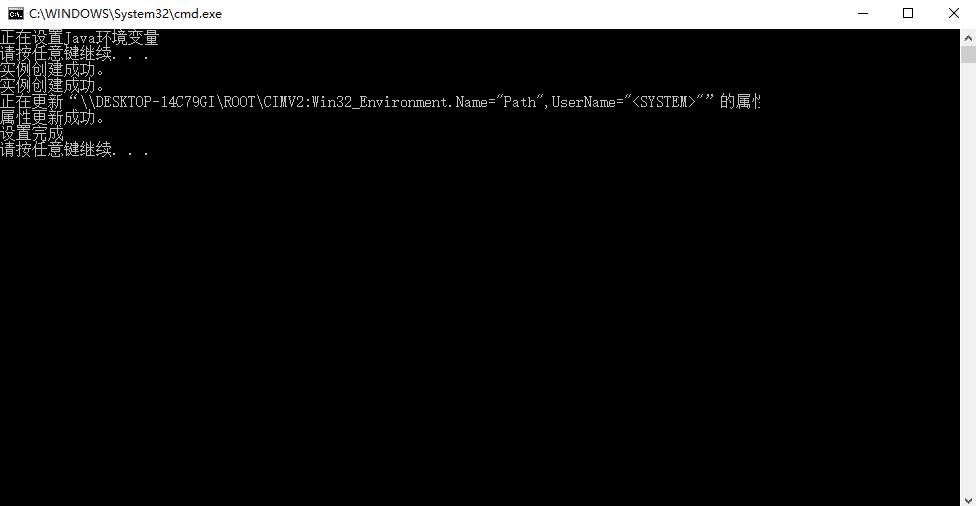
6、此時關(guān)閉命令窗口java環(huán)境變量就已經(jīng)設(shè)置好了,可以運行窗口輸入cmd后,分別運行:java和javac進(jìn)行測試出現(xiàn)如下字樣即表示java環(huán)境變量已經(jīng)配置好了。
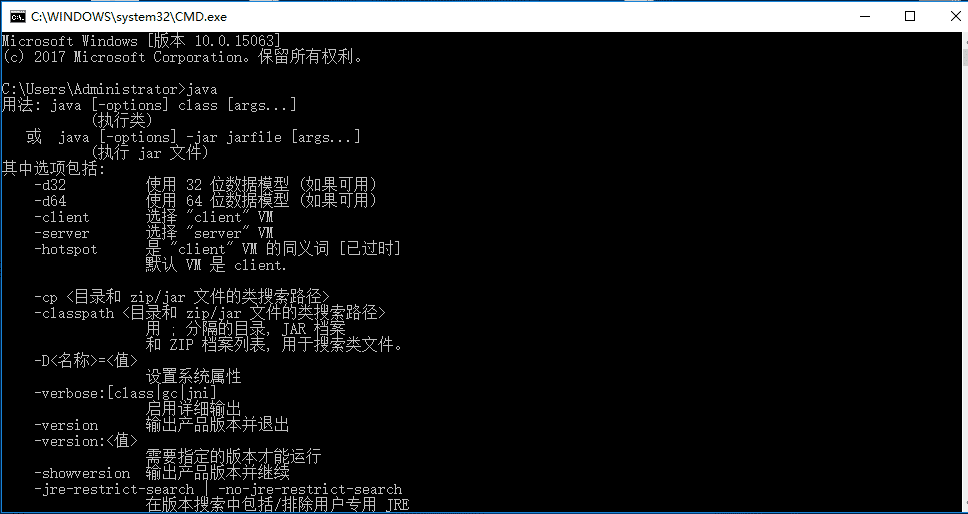
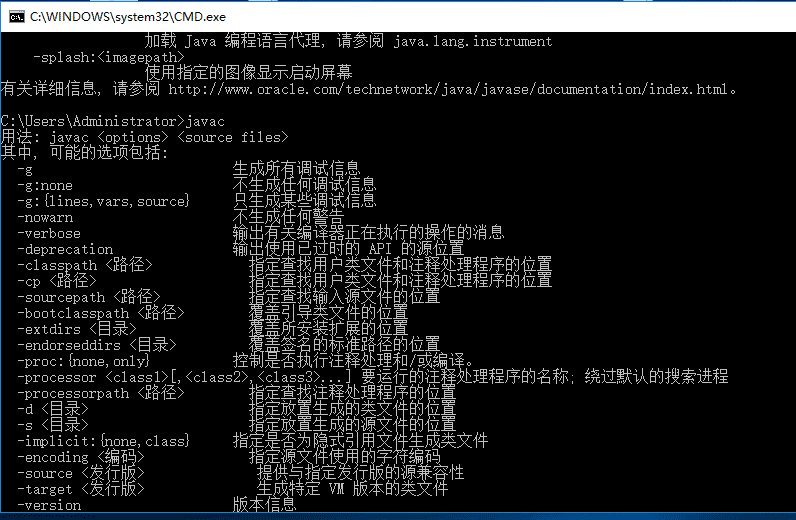
到此這篇關(guān)于一鍵配置java環(huán)境變量的批處理代碼的文章就介紹到這了,更多相關(guān)一鍵配置jdk的bat內(nèi)容請搜索腳本之家以前的文章或繼續(xù)瀏覽下面的相關(guān)文章希望大家以后多多支持腳本之家!
您可能感興趣的文章:- 批處理一鍵安裝JDK/一鍵安裝JRE和自動配置Java環(huán)境變量